Java Swing JSlider滑块的实现示例
1. 概述
官方JavaDocsApi: javax.swing.JSlider
JSlider,滑块。
以图形方式在有界区间内通过移动滑块来选择值的组件。
滑块可以显示主刻度标记以及主刻度之间的次刻度标记。刻度标记之间的值的个数由 setMajorTickSpacing(int) 和 setMinorTickSpacing(int) 来控制。刻度标记的绘制由 setPaintTicks(boolean) 控制。
滑块也可以在固定时间间隔(或在任意位置)沿滑块刻度打印文本标签。标签的绘制由 setLabelTable(Dictionary) 和 setPaintLabels(boolean) 控制。
PS: 当滑块获得焦点后,按键盘上的 上下左右键 也可以滑动滑块。
JSlider 常用构造方法:
/** * 参数说明: * orientation: 滑块的方向,SwingConstants.VERTICAL 或 SwingConstants.HORIZONTAL,默认为水平方向 * min: 滑块的最小值 * max: 滑块的最大值 * value: 滑块的初始值(默认为 最小值 和 最大值 之间的 中间值) */ JSlider() JSlider(int orientation) // 默认的最小值、最大值、初始值值 分别为 0, 100, 50 JSlider(int min, int max) // 默认初始值为 min 和 max 之间的 中间值 JSlider(int min, int max, int value) JSlider(int orientation, int min, int max, int value)
JSlider 常用方法:
// 设置滑块的 最小值、最大值、当前值 void setMinimum(int min) void setMaximum(int max) void setValue(int n) // 获取滑块的当前值 int getValue() // 设置 主刻度标记间隔 void setMajorTickSpacing(int n) // 设置单个主刻度内的 次刻度标记间隔 void setMinorTickSpacing(int n) // 设置是否绘制 刻度线 void setPaintTicks(boolean b) // 设置是否绘制 刻度标签(刻度值文本) void setPaintLabels(boolean b) // 设置是否绘制 滑道 void setPaintTrack(boolean b) // 设置滑块的方向,SwingConstants.VERTICAL 或 SwingConstants.HORIZONTAL void setOrientation(int orientation) // 设置是否颠倒刻度值(刻度值从大到小) void setInverted(boolean b) // 设置滑块是否对齐到刻度。设置为 true,则滑块最终只能在有刻度的位置取值,即滑块取值不连续。 void setSnapToTicks(boolean b) // 用于指定将在 给定值处 绘制 对应的标签 来替代刻度数值文本的显示 void setLabelTable(Dictionary<Integer, JComponent> labels) // 添加滑块的值改变监听器 void addChangeListener(ChangeListener l)
2. 代码实例: 默认刻度值
package com.xiets.swing;
import javax.swing.*;
import javax.swing.event.ChangeEvent;
import javax.swing.event.ChangeListener;
public class Main {
public static void main(String[] args) {
JFrame jf = new JFrame("测试窗口");
jf.setSize(250, 250);
jf.setLocationRelativeTo(null);
jf.setDefaultCloseOperation(WindowConstants.EXIT_ON_CLOSE);
JPanel panel = new JPanel();
// 创建一个滑块,最小值、最大值、初始值 分别为 0、20、10
final JSlider slider = new JSlider(0, 20, 10);
// 设置主刻度间隔
slider.setMajorTickSpacing(5);
// 设置次刻度间隔
slider.setMinorTickSpacing(1);
// 绘制 刻度 和 标签
slider.setPaintTicks(true);
slider.setPaintLabels(true);
// 添加刻度改变监听器
slider.addChangeListener(new ChangeListener() {
@Override
public void stateChanged(ChangeEvent e) {
System.out.println("当前值: " + slider.getValue());
}
});
// 添加滑块到内容面板
panel.add(slider);
jf.setContentPane(panel);
jf.setVisible(true);
}
}
结果展示:
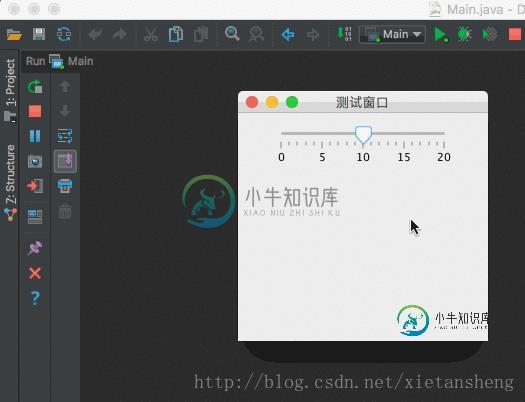
3. 代码实例: 自定义标签刻度值
package com.xiets.swing;
import javax.swing.*;
import javax.swing.event.ChangeEvent;
import javax.swing.event.ChangeListener;
import java.util.Hashtable;
public class Main {
public static void main(String[] args) {
JFrame jf = new JFrame("测试窗口");
jf.setSize(250, 250);
jf.setLocationRelativeTo(null);
jf.setDefaultCloseOperation(WindowConstants.EXIT_ON_CLOSE);
JPanel panel = new JPanel();
// 创建一个滑块,最小值、最大值、初始值 分别为 0、20、10
final JSlider slider = new JSlider(0, 20, 10);
// 设置主刻度间隔
slider.setMajorTickSpacing(5);
// 设置次刻度间隔
slider.setMinorTickSpacing(1);
// 绘制 刻度 和 标签
slider.setPaintTicks(true);
slider.setPaintLabels(true);
/*
* 设置滑块方向为垂直方向
*/
slider.setOrientation(SwingConstants.VERTICAL);
/*
* 给指定的刻度值显示自定义标签
*/
Hashtable<Integer, JComponent> hashtable = new Hashtable<Integer, JComponent>();
hashtable.put(0, new JLabel("Start")); // 0 刻度位置,显示 "Start"
hashtable.put(10, new JLabel("Middle")); // 10 刻度位置,显示 "Middle"
hashtable.put(20, new JLabel("End")); // 20 刻度位置,显示 "End"
/*
* 将刻度值和自定义标签的对应关系设置到滑块(设置后不再显示默认的刻度值)
*/
slider.setLabelTable(hashtable);
// 添加刻度改变监听器
slider.addChangeListener(new ChangeListener() {
@Override
public void stateChanged(ChangeEvent e) {
System.out.println("当前值: " + slider.getValue());
}
});
// 添加滑块到内容面板
panel.add(slider);
jf.setContentPane(panel);
jf.setVisible(true);
}
}
结果展示:

以上就是本文的全部内容,希望对大家的学习有所帮助,也希望大家多多支持小牛知识库。
-
如何限制滑块。例如,如果数据库包含超过14个图像,滑块将只显示总共不超过14个滑块(按哪个顺序不重要)。则使用断点。
-
我如何才能实现在android图像滑块,显示下一个和上一个图像的某些部分,如在图像中所示。 谢谢你的任何帮助。
-
https://www.17sucai.com/pins/44884.html 这个演示页面每次用鼠标滚轮滚动的时,页面滚动都是由快到慢,是怎么实现的? 好像用Edge浏览器也有类似的效果?
-
本文向大家介绍Android中实现水平滑动(横向滑动)ListView示例,包括了Android中实现水平滑动(横向滑动)ListView示例的使用技巧和注意事项,需要的朋友参考一下 水平的ListView-HorizontalListView的使用 Android中ListView默认的是竖直方向的滑动,由于项目的需求,需要ListView是水平滑动的。有很多的方式可以实现,但是比较好的一种方式
-
拖动手柄来选择一个数值。 如需了解更多有关 slider 部件的细节,请查看 API 文档 滑块部件(Slider Widget)。 默认功能 基本的滑块是水平的,有一个单一的手柄,可以用鼠标或箭头键进行移动。 <!doctype html> <html lang="en"> <head> <meta charset="utf-8"> <title>jQuery UI 滑块(Slider
-
本文向大家介绍Jquery实现弹性滑块滑动选择数值插件,包括了Jquery实现弹性滑块滑动选择数值插件的使用技巧和注意事项,需要的朋友参考一下 做了一个类似于阿里云弹性计算中的滑块效果,可以自由滑动滑块,并且计算刻度。基于jQuery实现,小伙伴们不要忘记载入jquery哦 CSS HTML JS 演示图: 演示地址:http://demo.jb51.net/js/2015/jquery-txhk

